Jak používat styly ve Wordu na iPadu

Styly aplikace Word šetří čas, protože kombinují několik formátovacích příkazů najednou. Naučte se efektivně používat styly na iPadu a získejte konzistentní vzhled dokumentů.
V Office 2011 pro Mac můžete do dokumentu aplikace Word snadno přidat nejrůznější objekty. Word 2011 poskytuje zkratky pro umístění objektu v dokumentu. Zde je návod, jak se k nim dostat:
Vyberte objekt.
Na kartě Formát na pásu karet přejděte do skupiny Uspořádat a klikněte na tlačítko Umístění.
Vyberte si pozici z galerie.

Když vložíte objekt do dokumentu aplikace Word a poté přidáte text nebo jiný obsah dříve do dokumentu, váš objekt se přesune dolů spolu s textem v dokumentu. Dokument textového editoru proudí tímto způsobem, takže vaše objekty zůstávají ve stejné relativní poloze k textu, když přidáváte nebo odstraňujete text a objekty. Toto chování však můžete změnit.
Můžete zajistit, aby objekt zůstal v dokumentu na přesné pozici, takže text obtéká objekt a nepohybuje se s textem – to je známé jako ukotvení. Představte si to jako spouštění kotvy – voda protéká, ale loď zůstává ve stejné poloze vzhledem ke břehu. Pokud ve Wordu ukotvíte objekt k okraji, objekt zůstane ve stejné relativní poloze. Neukotvené objekty a text obtékají objekt. Tato schopnost ukotvení je základem publikačních programů, takže je přirozené ji používat v zobrazeních rozvržení pro publikování a rozvržení tisku aplikace Word. Chcete-li ukotvit objekt ve Wordu, postupujte takto:
Vyberte objekt.
Na kartě Formát na pásu karet přejděte do skupiny Uspořádat a zvolte Umístění → Další možnosti rozvržení.
Klepněte na kartu Pozice.
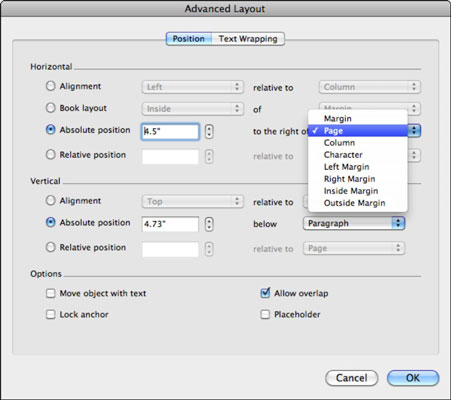
(Volitelné) Pomocí ovládacích prvků v tomto dialogu přesně nastavte polohu objektu.
V části Možnosti zaškrtněte políčko Zamknout kotvu.
Klepnutím na tlačítko OK zavřete dialogové okno Upřesnit rozvržení a poté klepnutím na tlačítko OK zavřete dialogové okno Upřesnit rozvržení.
Text nyní plyne podle nastavení, které jste provedli, a objekt je ukotven do vybrané pozice. I když můžete objekt stále přetahovat do nových pozic na stránce, nebude se pohybovat, když přidáte nebo odstraníte text.
Styly aplikace Word šetří čas, protože kombinují několik formátovacích příkazů najednou. Naučte se efektivně používat styly na iPadu a získejte konzistentní vzhled dokumentů.
Při práci v Office 2011 pro Mac se naučte, jak efektivně vytvořit víceúrovňový číslovaný seznam ve Wordu 2011. Objevte nejlepší praktiky a tipy.
Naučte se, jak nastavit odsazení v aplikaci Word 2008 pro Mac pomocí jednoduchých kroků a technik pro úpravu dokumentů.
V aplikaci Word 2007 můžete vybarvit stránku za textem. Při výběru barvy pozadí stránky si můžete vybrat z různých barev nebo přechodů. Návod na úpravu pozadí.
Word 2007 za vás sestaví obsah (TOC) tak, že v dokumentu předem vypíše nadpisy (každý s číslem stránky). Zjistěte, jak efektivně využívat funkci TOC pro lepší organizaci dokumentu.
Funkce Porovnat v PowerPointu 2013 umožňuje efektivně porovnat rozdíly mezi verzemi prezentace a selektivně přijmout nebo odmítnout změny.
Zjistěte, jak zaškrtávat políčka v Excelu 2011 pro Mac, a získejte užitečné tipy a triky pro efektivní práci s formuláři.
Někdy potřebujete Outlook 2013, aby vám připomněl důležitá data nebo navazující aktivity. Pomocí vlajek můžete například připomenout, že máte příští týden někomu zavolat. Nejlepší způsob, jak si zapamatovat, je označit jméno této osoby v seznamu kontaktů. Ve vašem kalendáři se objeví připomenutí. Kontakty nejsou […]
Každý aspekt vzhledu tabulky lze formátovat ve Wordu v Office 2011 pro Mac. Můžete použít styly, které sloučí buňky dohromady, aby vytvořily větší buňky, zrušit je sloučení, změnit barvy ohraničení, vytvořit stínování buněk a další. Použití stylu tabulky z pásu karet Office 2011 pro Mac Karta Tabulky na pásu karet […]
Když používáte Word v Office 2011 pro Mac, můžete použít styly tabulek ke změně vzhledu buněk. Pokud nemůžete najít existující, který by vyhovoval vašim potřebám, můžete vytvořit nové styly tabulky v dialogu Styl. Proveďte tyto kroky: Ve Wordu 2011 pro Mac vyberte Formát → Styl. Otevře se dialogové okno Styl. Klikněte na […]







